2022 年 15 位顶级免费社交媒体图形创作者
已发表: 2022-02-02这些免费的社交媒体图形创建器是最快解决方案的理想工具,无需将任何软件下载到您的计算机。 市场上有很多,一些仅限桌面设备,另一些专用于移动设备。 再一次,其他人涵盖了所有用户。
没有图像和图形的社交媒体帐户是不可能的。 视觉效果是您的内容策略的方式。 一张图说一千多个字。 但是,如果您没有任何 Photoshop 知识或不想在设计师身上花钱,那么制作这些照片可能会很困难。 好吧,情况并非如此。
幸运的是,有许多替代方案可以让您自己成为设计师。 在此过程中,您将获得大量乐趣,为您使用的任何社交媒体平台(Instagram、Facebook、Twitter 和 Pinterest)设计独特的设计。
借助可靠的社交媒体图形在线设计工具,您几乎可以立即准备好引人入胜的图片帖子。 无论您是优化图像还是制作促销材料以进行销售,您都可以使用这些 SM 图形创建器来实现。
虽然为社交媒体创建图形的所有工具都是免费的,但也提供高级选项。 注册有它的好处。 例如,您可以删除广告并获得创建和编辑照片的无干扰体验。
让我们来看看我们最喜欢的社交媒体图形创作者,不用多说。 无论您选择哪种方式,您都将拥有出色的设计。
但首先,如果您需要在图形创作中包含更多材料,请查看我们精选的顶级免费矢量图像网站。
帆布
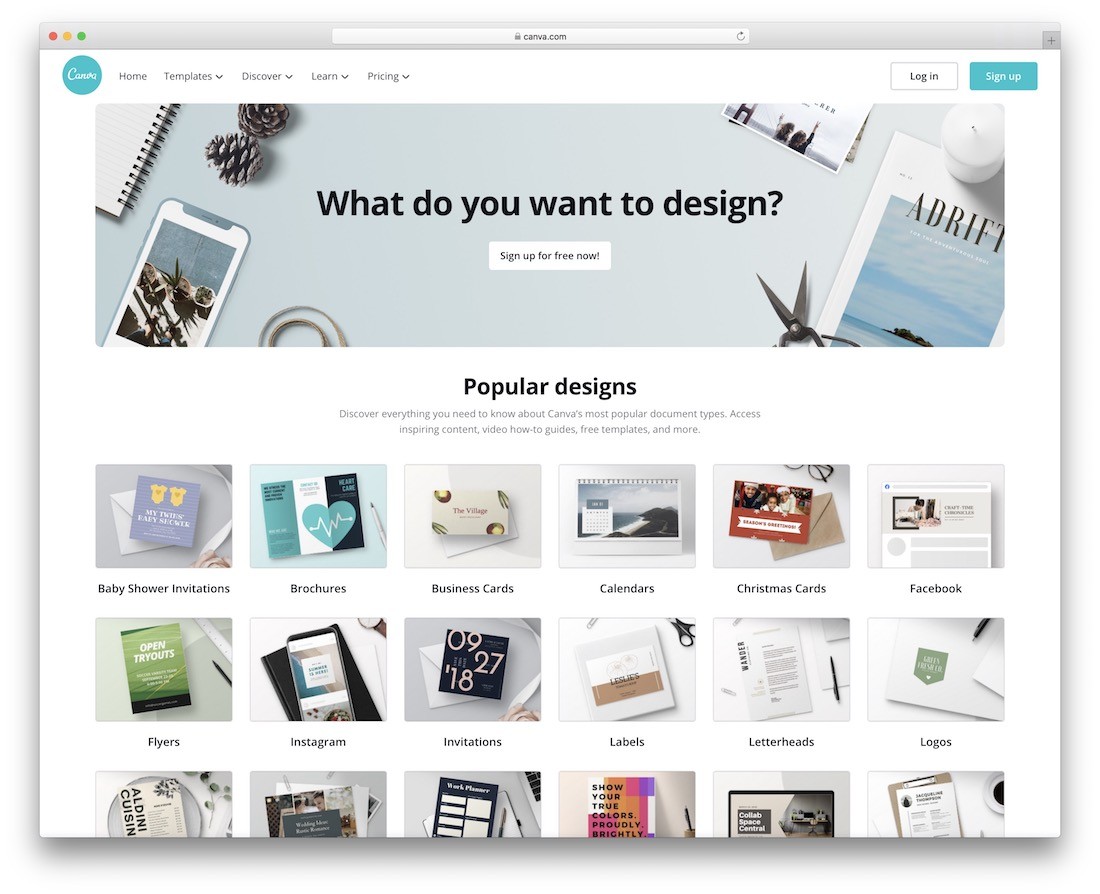
我把 Canva 放在榜单上是有原因的。 首先,它是我最喜欢做各种设计工作的工具。 我觉得我是一个真正的设计师(我不是)。 它太容易使用了,而且选择无穷无尽。 尽管我仍在使用免费版本,但我很幸运成为第一批注册获得一些额外功能的人之一。 你能用它做多少事情仍然让我感到惊讶。 你所有的社交媒体都使用 Canva 进行分类。 这几乎令人难以置信。
除了从头开始设计之外,您还可以使用任何可用且随时可以改进的模板。 这些只会加快进程。 您可能非常喜欢该模板,您只需要添加文本,就可以将其发布到您选择的社交媒体平台上。 供您参考,当您知道要创建的图形的确切大小时,您甚至可以使用自定义尺寸功能。
每个刚接触 Canva 的人还为您提供一系列关于入门和创建不同形状和图标以及其他诸如此类的教程。 我不想听起来促销或任何东西,但继续使用 Canva。 你会喜欢的。
巴勃罗
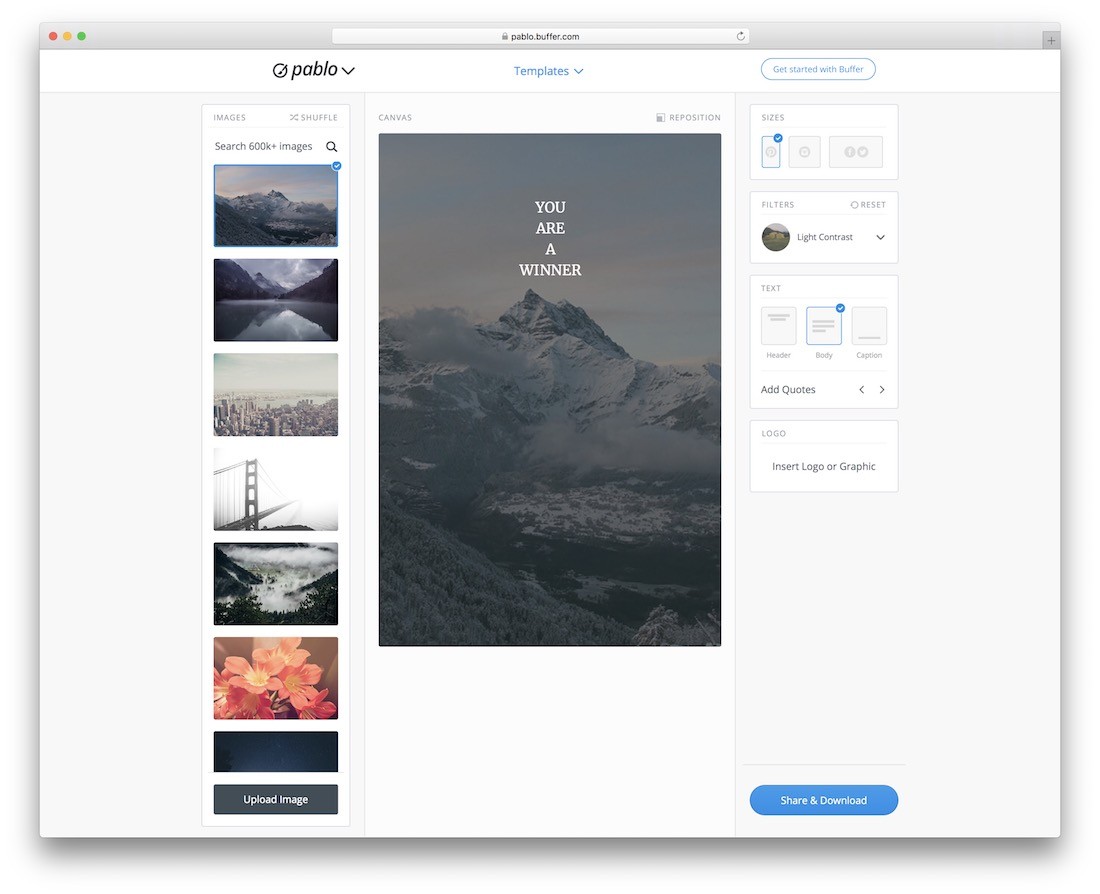
无需注册即可设计社交媒体图形的工具是 Pablo。 向为在线图像编辑软件选择最佳名称的开发人员致敬。 Pablo 是一款相当新的工具,具有强大的功能,可通过优质内容提升您的社交媒体形象。 完成图像编辑将花费您很少的时间。 您将选择图像,选择尺寸,添加过滤器,文本,并轻而易举地将您的公司徽标粘贴到其上。 瞧,您已经准备好使用以前可能难以想出的图形。 现在你可以像闪电一样快地做到这一点。 不完全是。
我们还不知道巴勃罗的未来会怎样,但我们可以猜测它只会做得越来越好。 但是现在,是时候让您的第一个社交媒体图形见光了。
像素
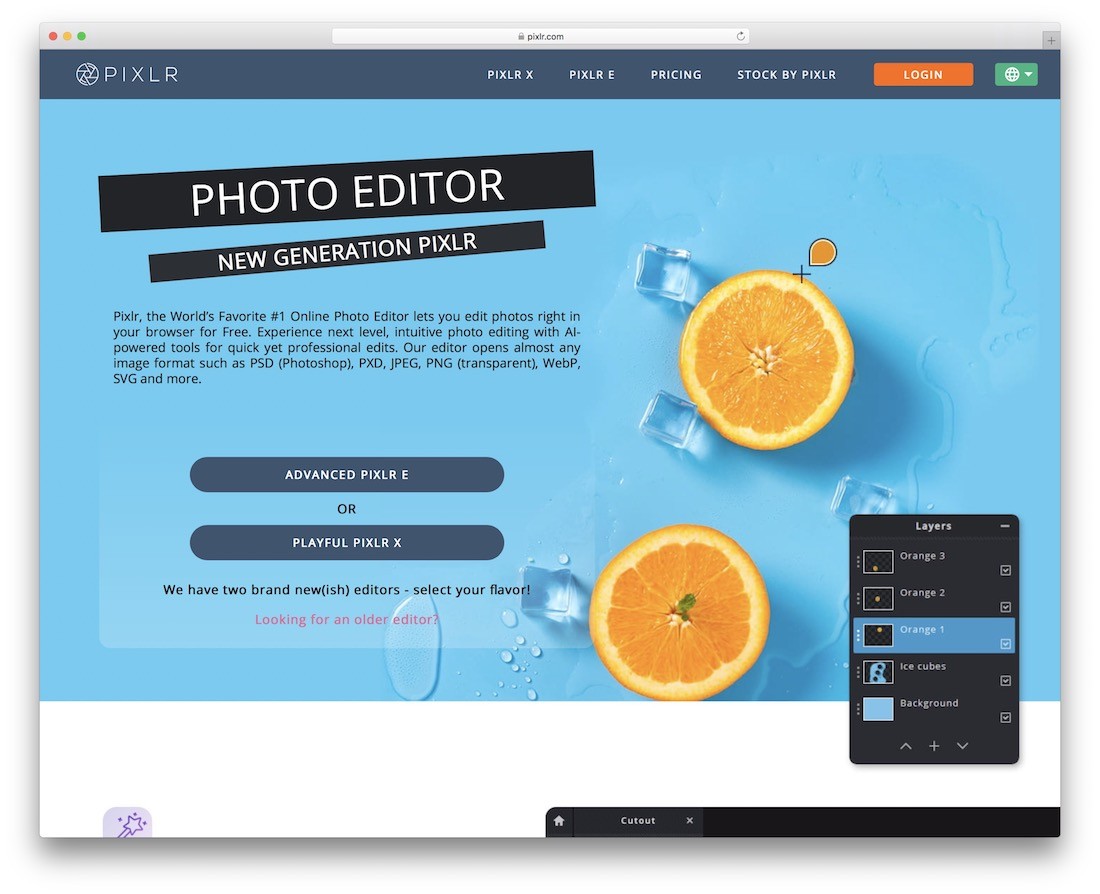
如果您想拥有一个使用起来简单 10 倍(可能是 100 倍)的类似 Photoshop 的工具,那么 Pixlr 是您的选择。 您可以从索引页面中选择两个选项之一:Pixlr Editor 或 Pixlr Express。 前者是加载了以您喜欢的方式优化首选图像的功能。 同时,Pixlr Express 是一种快速解决方案,可通过滤镜、叠加层或边框为照片添加个人风格。 结合起来,您拥有强大的软件,可以在您的社交媒体图形中脱颖而出。 逐步创建设计,或选择库存照片或模板并从那里开始。
Pixlr 还有一个 Chrome 扩展程序,可以为您提供更多自由。 它功能强大,可以满足您的所有编辑要求。
象形图
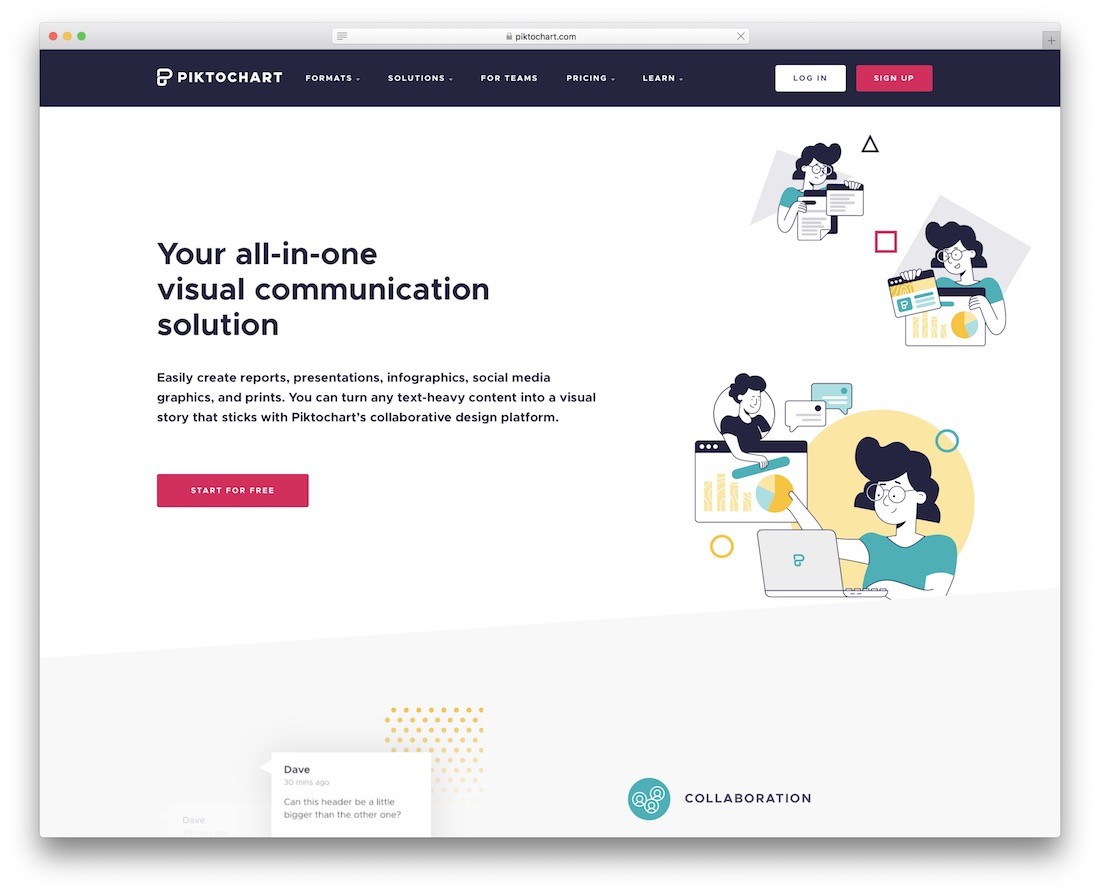
尽管像 Canva 这样的工具有专门的信息图表部分,但 Piktochart 是一个完全致力于制作信息图表的工具。 无需聘请创意专业人士,您可以轻松完成所有工作。 Piktochart 的独特之处在于预定义模板的数量。 有 600 多种专业布局可供您立即开始使用。 您可以在信息图表、演示文稿和可打印文件之间进行选择。 选择最适合您需求的那个,您就成功了一半。 您要做的就是编辑、改进和分享。 添加文本、字体和颜色,更改图像,找到合适的图标,甚至导入您的 Google 电子表格数据。 是的,您可以使用出色的网络应用程序 Piktochart 来完成这一切。 该工具的灵活性令人难以置信。
在线分享您的创作,进入在线演示模式,或下载并打印为 JPG、PNG 或 PDF。 但最好自己测试一下,以了解有关信息图表的可能性。 毕竟,它是免费的。
克雷洛
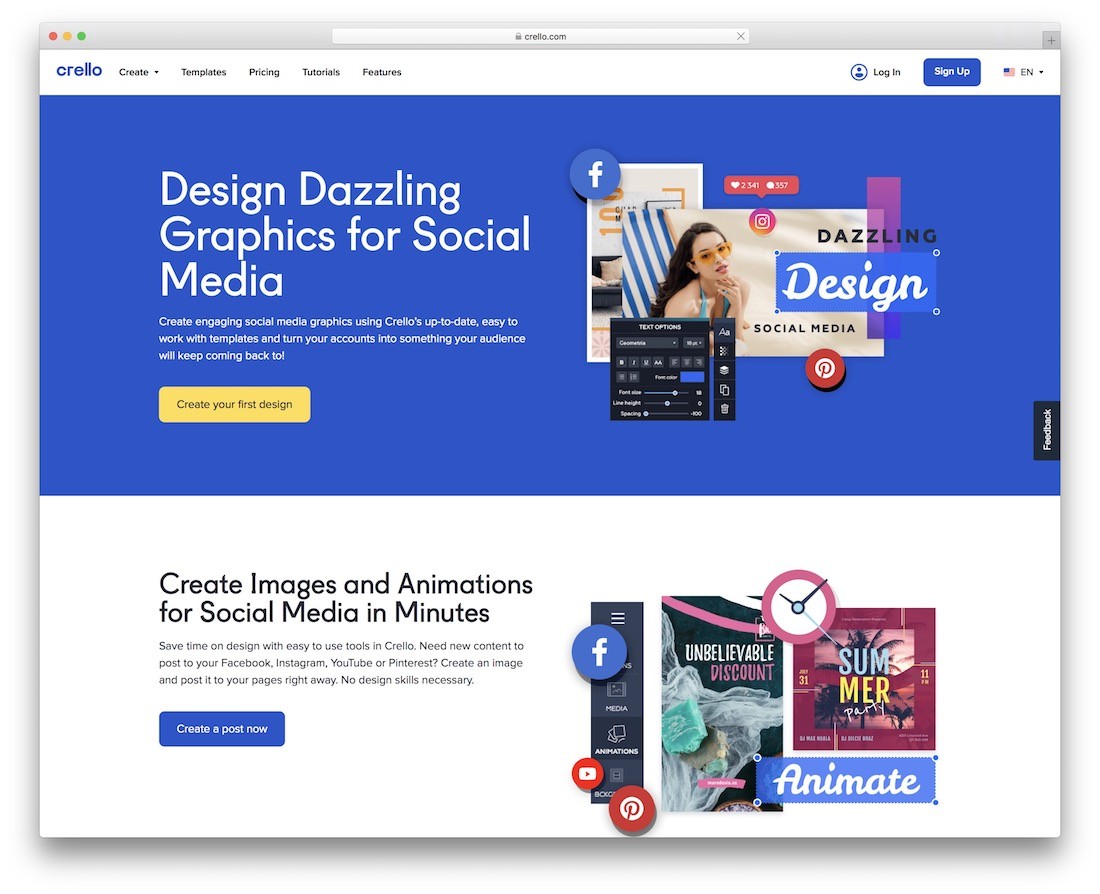
访问出色的 Crello 后,为社交媒体创建图形变得轻而易举。 另一方面,您可以使用专业计划解锁更多特性和功能。 首先,欢迎您不花一分钱就将软件付诸实施。 至于免费选项,您将获得超过一万个图形和动画模板,访问 1.4 亿张库存图片,还提供上传字体和图片的机会。 Crello 在台式机和移动设备上也表现出色,因此无论您身在何处,都可以制作东西。
使用 Crello 创建图形时只需执行四个步骤。 首先,您选择模板的格式。 其次,您选择一个预定义的设计。 第三,现在是有趣的部分——编辑和定制。 第四,您下载您的创作并将其分发到您的社交媒体帐户中。 就是这么容易。
设计者
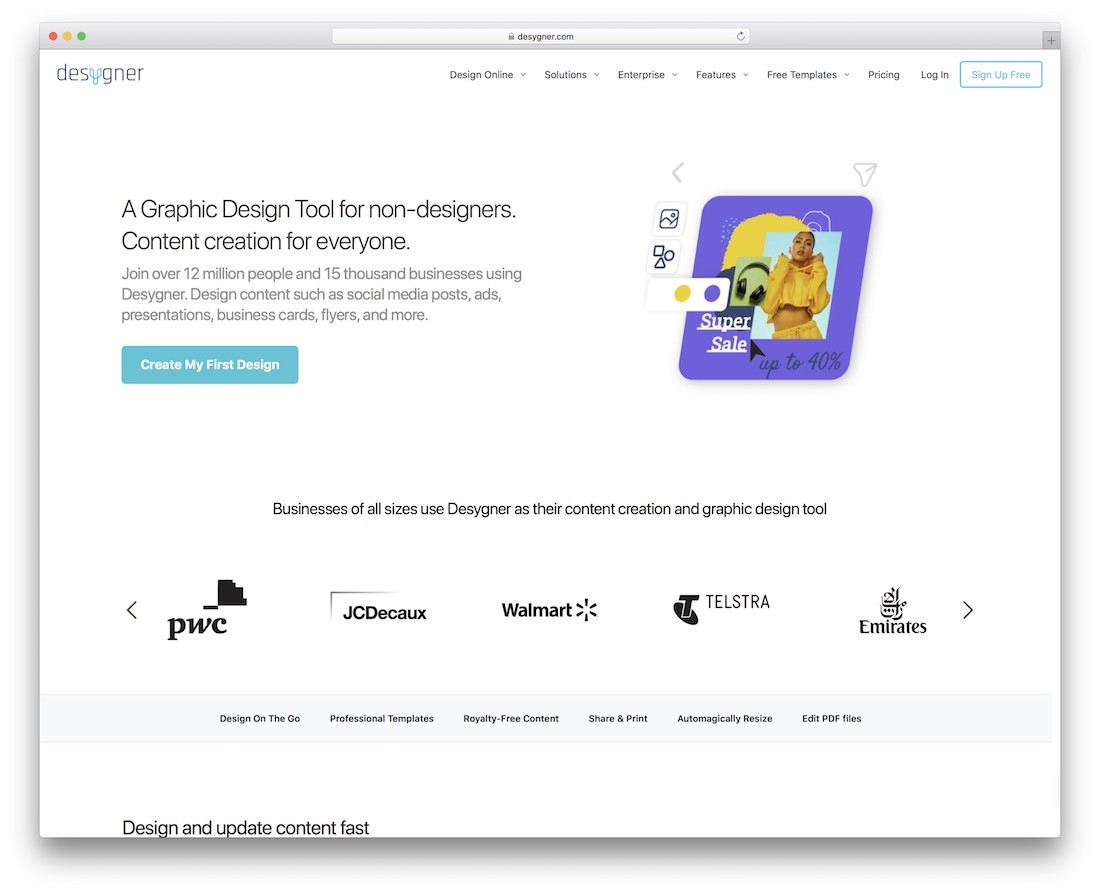
无论您一生中还没有设计过任何东西,还是一名资深设计师,您都可以通过 Desygner 赢得比赛。 这个易于使用但功能强大的社交媒体图形生成器适合所有人。 您可以使用永久免费计划开始,然后从那里开始。 如果这些功能对您来说已经足够了,那么您可以在不打开钱包的情况下尽情享受 Desygner 的好东西。 但是您可以随时升级,因为您还可以使用三种不同的高级计划。
您现在可以为您的社交媒体创建专业的图形,而无需付出一滴汗水。 Desygner 的设计工具是儿童游戏,具有所有实用功能,可以让您非常出色。 享受简单,并根据需要开始锤击尽可能多的不同设计和视觉创作,这将帮助您宣传特别促销、新产品下降或其他任何事情。
土坯火花
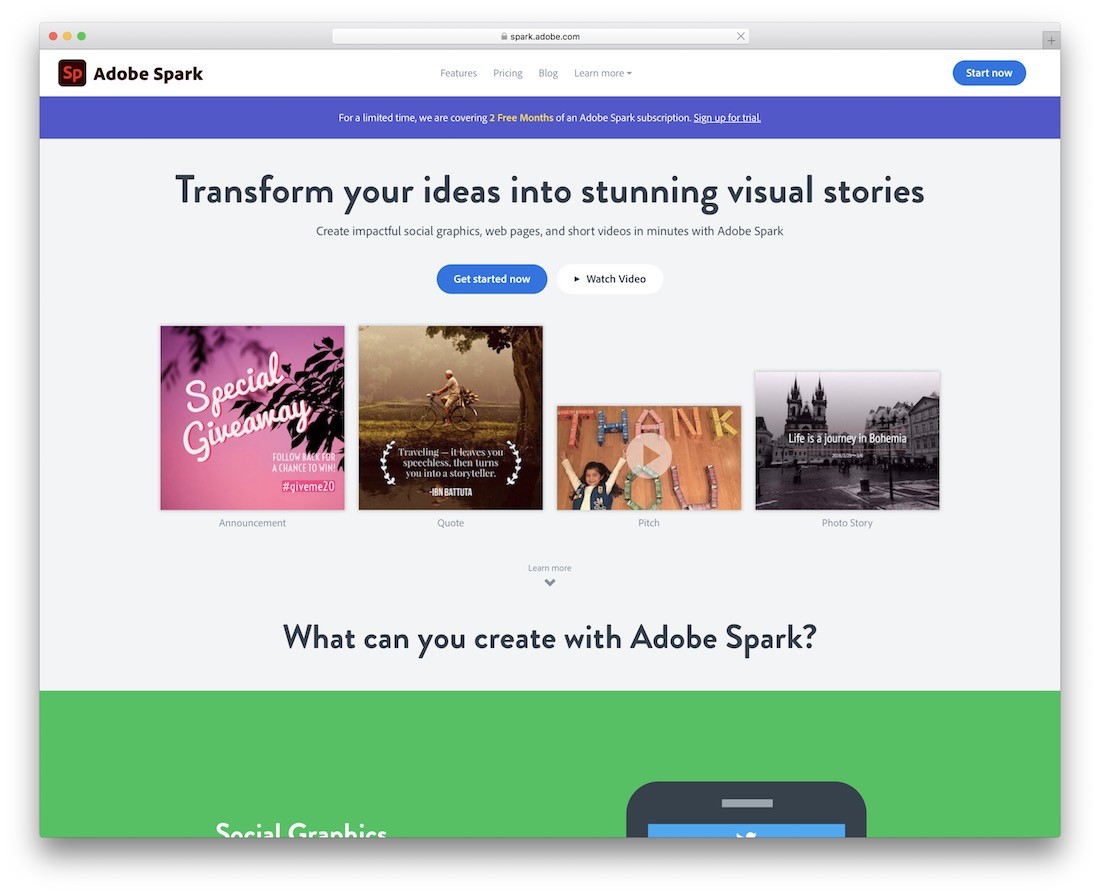
使用 Adobe Spark 彻底提升您的工作流程。 一个出色的社交媒体设计工具,即使您自己不是设计专家,也可以像冠军一样创建图形。 毕竟,由于制作您想要的任何设计的简单方法,使用 Adobe Spark,您可以随时学习。 当然,不需要以前的经验,这意味着没有任何借口。 更令人兴奋的是,无需支付任何费用即可开始使用 Adobe Spark 为您准备的所有专业和其他东西。
数以千计的免费图像和图标、品牌主题和模板、令人惊叹的排版、移动设备和 Web 支持,应有尽有,Adobe Spark 为您提供方便。 获取适用于您的 iOS 或 Android 设备的移动应用程序,并随时处理您的社交媒体杰作。 最后,如果您需要灵感,您还可以翻阅其他人的创作,并见证壮观的 Adobe Spark 的无限可能。

斯纳帕
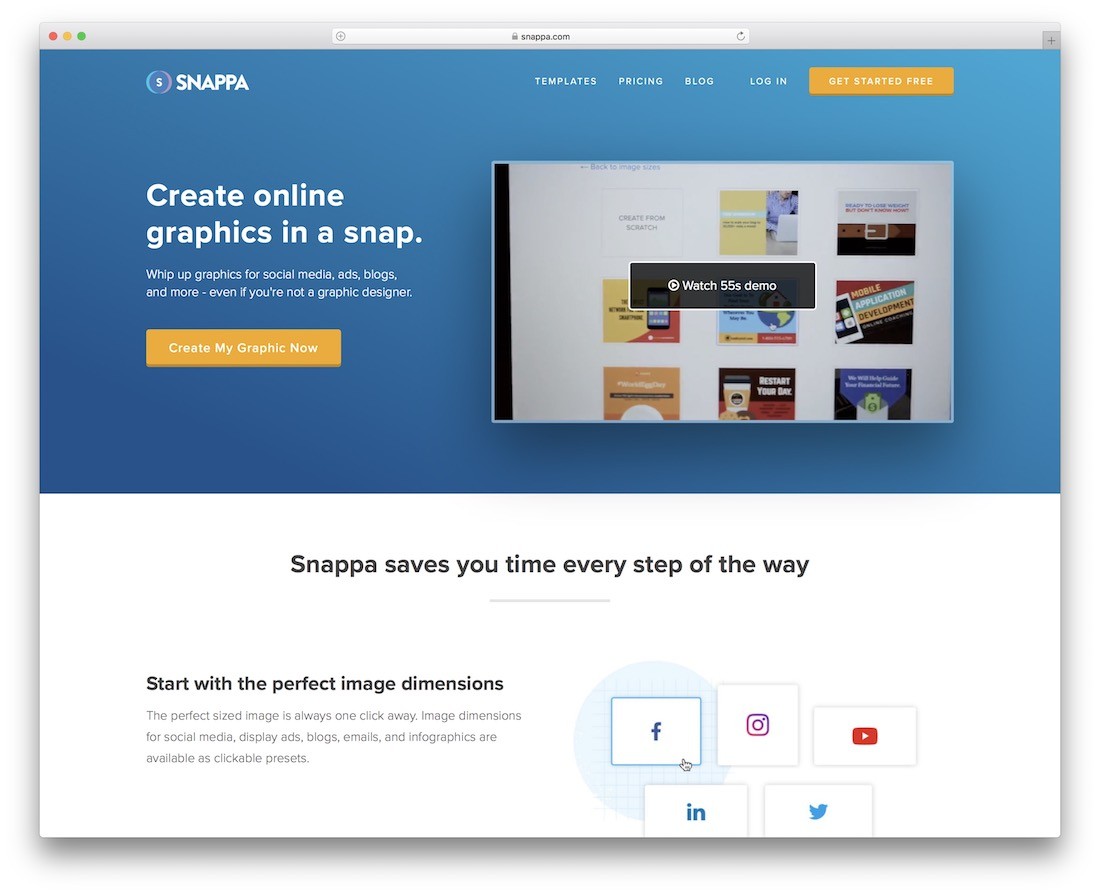
简单易用的免费在线设计应用程序,可让您开始部署尖端的社交媒体图形。 这里是斯纳帕。 将内容变成可以增强您的社交媒体资料的内容不再值得怀疑。 只需几个简单的步骤,您就可以准备好生动的图片来访问您正在使用的任何社交平台。 它让他们为 Facebook、Twitter、LinkedIn、Pinterest 等做好了准备。 说到平台,使用 Snappa 进行编辑的第一步是选择理想的图像尺寸。 换句话说,为社交媒体帖子、个人资料标题和博客(甚至信息图表)选择大小。
然后,你可以做各种各样的事情。 首先,从一个预制模板开始(有很多可供选择)。 其次,浏览海量的免费图片库。 只要您不觉得自己的创作近乎完美,这一切都与添加文本、图标、效果和形状有关。 然后,立即分享您的图形。 此外,如果您需要调整图片大小,无需重复该过程,只需在 Snappa 应用程序中单击两次即可。
新芽社会景观
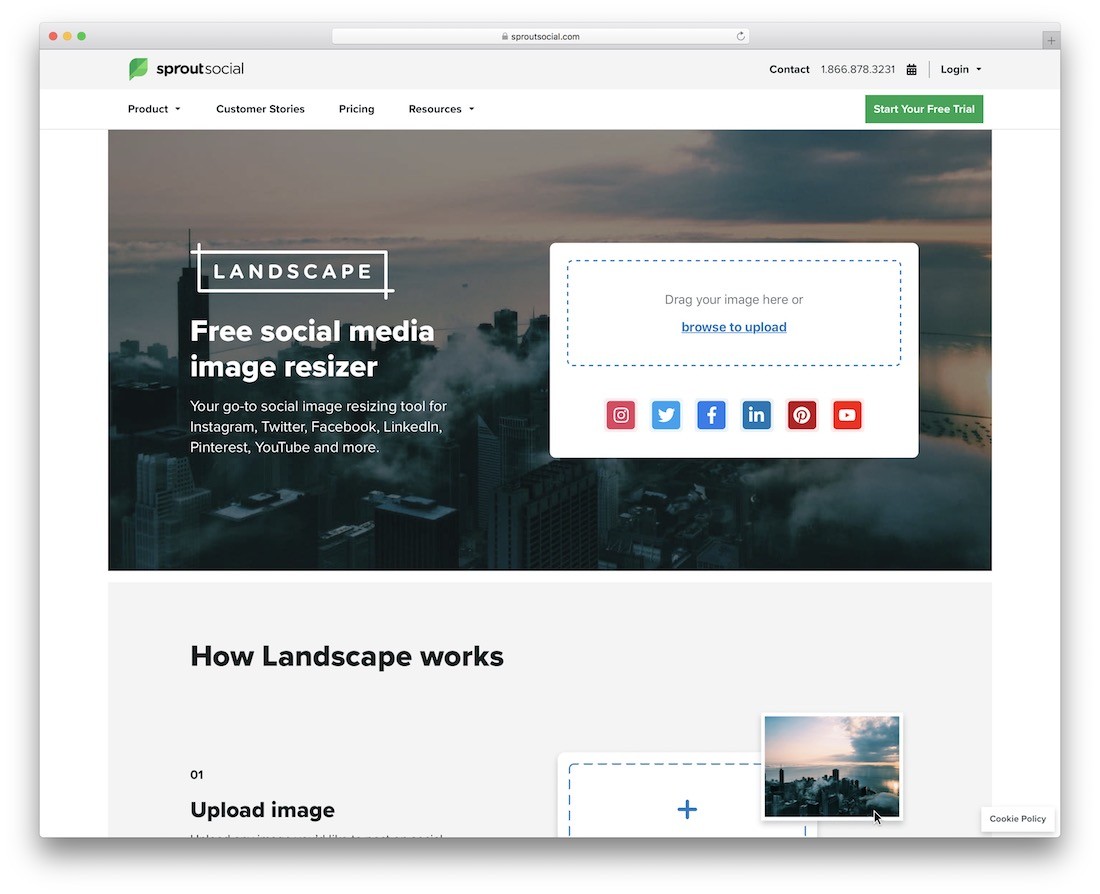
Landscape 不是用于社交媒体创作的仅基于景观的工具。 它是一种工具,可将图像调整为明确为您需要的社交媒体平台量身定制的尺寸。 这个过程,嗯,再简单不过了。 严重地。 你只需要上传你的照片,然后点击一下,本质上就是这样。 上传后,选择您需要图形的社交网络并使其为您调整大小。
Sprout Social 的 Landscape 涵盖所有内容,包括 Twitter、Facebook、Instagram、Google+ 等,甚至可以选择您的自定义尺寸。 每个选项都有一些额外的尺寸,用于选择您希望图像是个人资料图片、标题、帖子还是平台的任何其他专有尺寸。 剩下的就是让您下载调整大小的图像并用它更新您的社交帐户。
摄影机
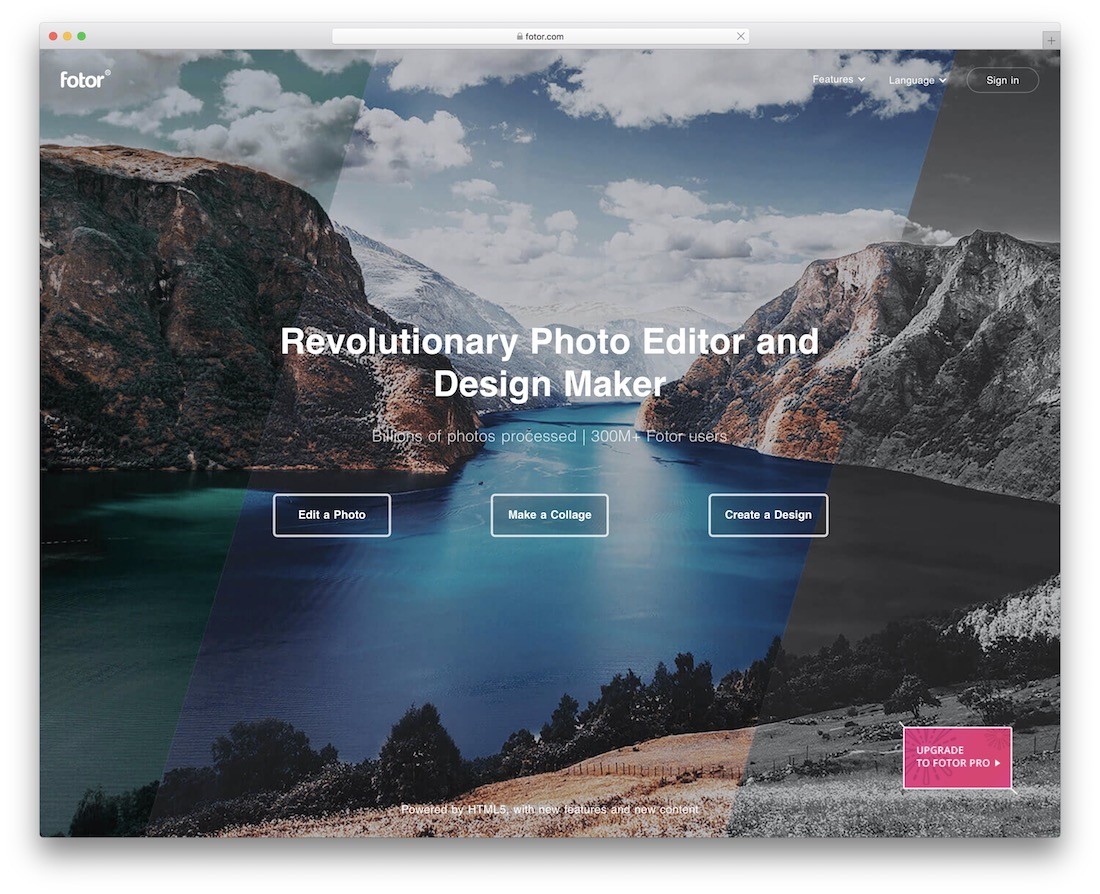
使用 Fotor 进行最佳照片编辑。 无需从一个位置移动到另一个位置,您就可以创建出色的社交媒体图形。 从改进到存储在云中,一切都集中在一个地方。 这样,您可以在任何地方访问您的设计。 从照片编辑,到照片效果和人像修饰,Fotor 都能做到。 还有数以千计的出色模板可供任何社交媒体平台使用。
需要您的图形来印刷店吗? 您的设计开始从未如此舒适。 选择形状,拖放图像并开始编辑。 从数百种字体中添加一种,实现贴纸并执行其他调整,从阴影下降到透明度和模糊。 Fotor 还支持高达 300 dpi 的高清 PDF 文件。
在任何时候,您都可以使用一系列教程和指南来进一步提高您的编辑技能。 立即开始并从 Fotor 运动的出色功能中受益。
模因中心
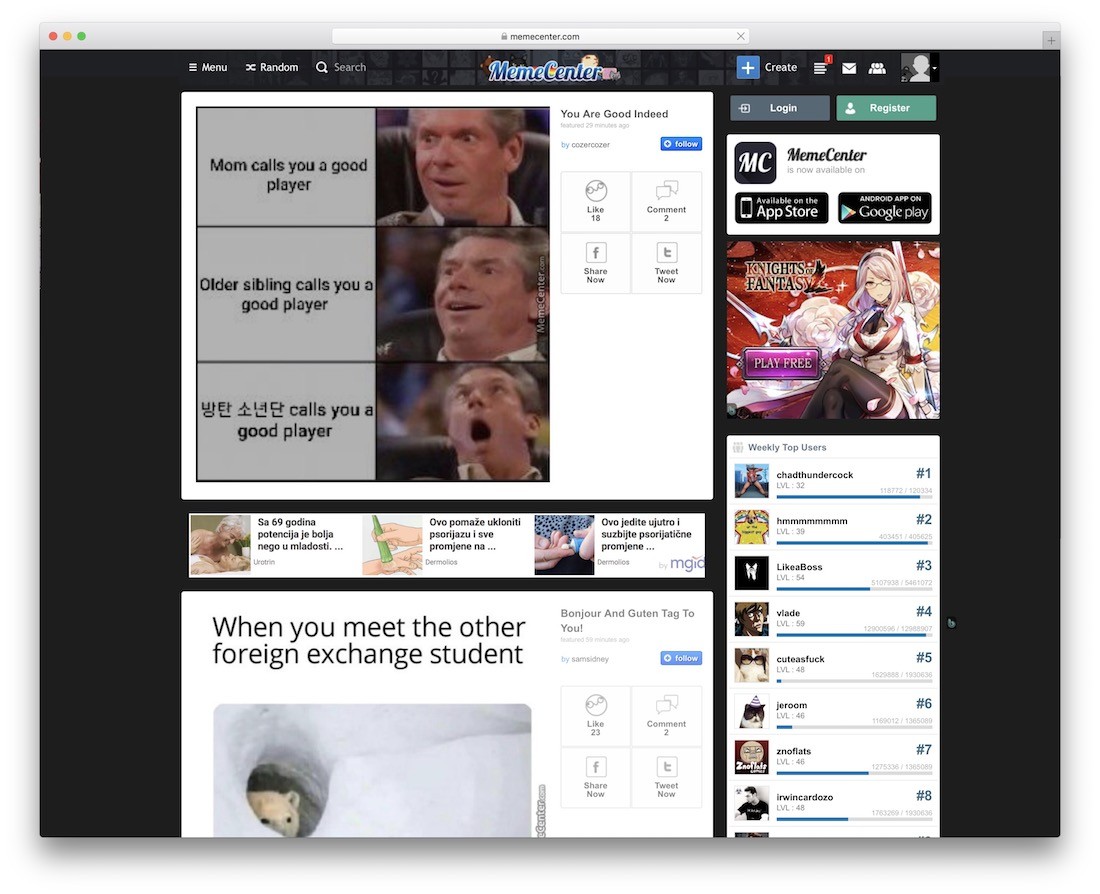
无论您在网上看什么,都有可能会偶然发现一个热闹的模因。 这是一种长期存在的做法。 就像引号效果非常好一样,测试模因也是一个很好的策略。 如果您明智地做到这一点并针对您所在行业的特定内容,您可能会像病毒一样传播开来。 使用 MemeCenter 时,想出你的 meme 非常容易。 您拥有此类社交媒体图形所需的一切。 从右上角,单击创建按钮并选择任意四个选项。 Memebuilder、Quickmeme、Gifmaker,以及上传和编辑您自己的视觉效果。 就像工具本身给你的建议一样,试着变得有趣、有创意和原创,成功就在你身上。
轻松

Easel.ly 快速构建信息图,因此得名。 从数以千计的时间线、报告、简历等模板中挑选一个开始构建。或者,另一方面,双脚跳入并从方形开始创建。 无论您采取哪种过程,结果总是会像一角钱一样令人满意。 而且您甚至不需要在其中投入大量时间。 将您认为最适合您的信息图的布局拖到画布上,然后开始编辑、更改和自定义。
这适用于信息图表的任何元素。 换句话说,您可以真正根据自己的需要对其进行定制,而无需付出太多努力。 有很多材料可以融入您的信息图表并使其脱颖而出。 拖放编辑器非常简单易用且高效。 今天整理您的第一个信息图,它是免费的。
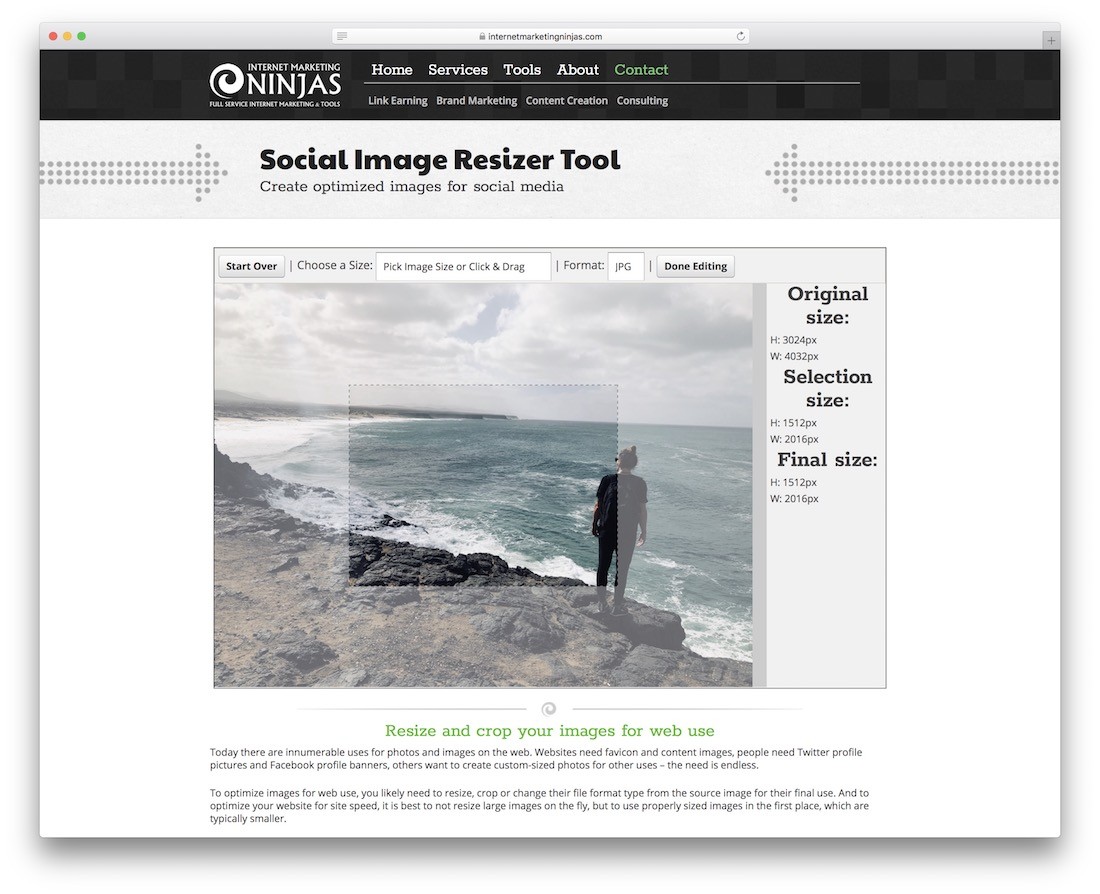
在现代网络时代,网站和社交媒体平台使用各种尺寸的照片。 您不必担心 Facebook 帖子、Instagram 个人资料图片或 Twitter 标题的确切大小。 手动进行所有调整大小需要时间。 避免该过程并充分利用社交图像调整工具。 这是调整和裁剪网络图像的理想选择。
上传照片后,从下拉菜单中选择尺寸。 移动和缩放出现的选定区域,按完成编辑,然后让社交图像调整工具为您完成工作。 当然,您也可以使用自定义调整大小功能,随时随地查看确切尺寸。 要编辑新图像或放弃当前图像,请按“重新开始”按钮并跳到开头。
信息图
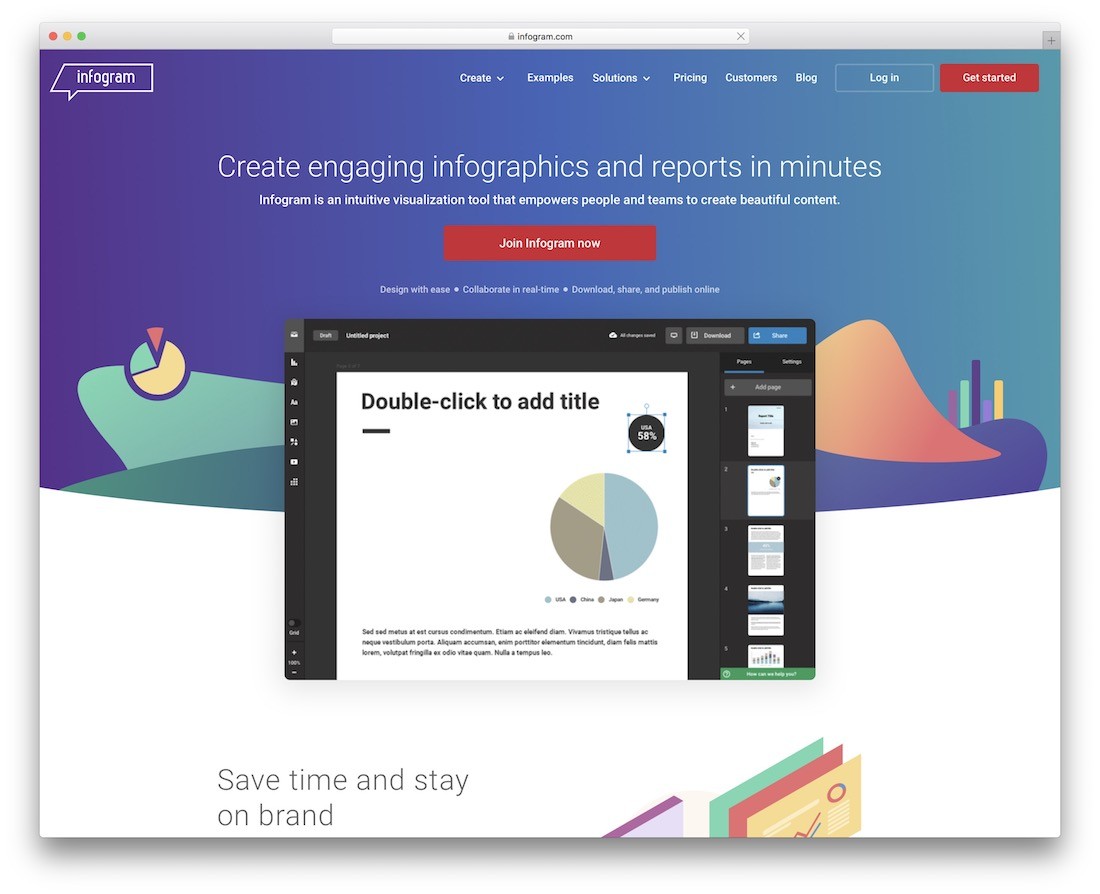
由于信息图表可能需要很长时间才能完成它们或广告预算的很大一部分,所以还有另一种方法可以让它们发生。
Infogram 是一种实用且最直接的工具,可将您的研究和研究转化为视觉效果。 有几个在线网络编辑器只专注于创建信息图表。 选择样式并立即开始编辑。 导入您的数据并迅速将其转换为图表或图形。
使用 Infogram,如果您成为连续信息图创建者,您可以免费开始并使用高级帐户进行升级。 可以肯定的是,您自己将所有东西放在一起会很有趣。 这几乎就是娱乐本身。 Infogram 上还有一个示例部分,可以更好地理解这个极好的工具可以做什么。 构建一个旅行信息图,用于您的数学研究、美食博客,甚至是您的公司。
模版
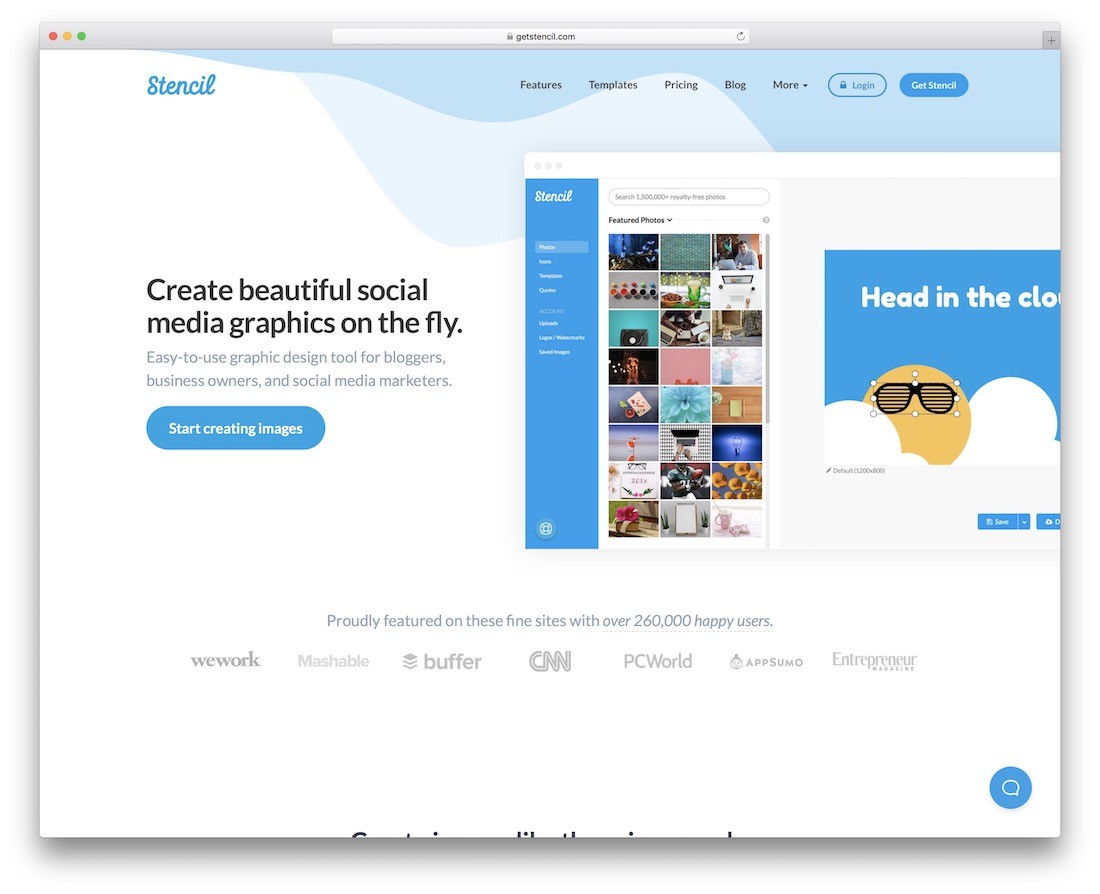
与 Stencil 一起工作是顺畅而愉快的。 不切实际的简单网络创建者,为您提供令人惊叹的社交媒体图形,将您的社交帐户提升到另一个层次。 如果这引起了您的兴趣,Stencil 无疑是对您有很大帮助的工具之一。 营销人员、博主甚至小企业都可以利用 Stencil 作为其社交媒体帖子最简单的解决方案。 您还应该考虑 Stencil 的速度有多快这一事实。 这将花费您最短的时间。
创建社交媒体视觉效果的最快方法是选择背景,添加一些文本,然后就完成了。 但是,您可以使用 Stencil 做更多事情。 尽管您受限于免费计划,但您仍然有足够的选择来制作真正的网络艺术杰作。
披露:此页面包含外部附属链接,如果您选择购买上述产品,我们可能会收到佣金。 此页面上的意见是我们自己的意见,我们不会因正面评价而获得额外奖励。
